12+ Masalah Umum Editor Blok WordPress dan Cara Memperbaikinya
Diterbitkan: 2023-06-13Desain intuitif dan kemampuan ampuh WordPress telah merevolusi konstruksi situs web. Pengenalan Editor Blok (sebelumnya dikenal sebagai Gutenberg), yang memberikan pengalaman produksi konten yang lebih fleksibel dan ramah pengguna, adalah salah satu perkembangan signifikannya.
Editor Blok, bagaimanapun, tidak kebal terhadap gangguan sesekali seperti perangkat lunak lainnya. Pada artikel ini, kita akan melihat beberapa masalah Editor Blok WordPress dan menawarkan perbaikan yang bisa diterapkan untuk membantu Anda memperbaikinya.
1. Blokir Editor, Tidak Memuat
Salah satu masalah Editor Blok WordPress yang paling umum adalah ketika Editor Blok WordPress gagal memuat atau membutuhkan waktu terlalu lama; pengguna mungkin mengalami salah satu masalah yang paling memberatkan.
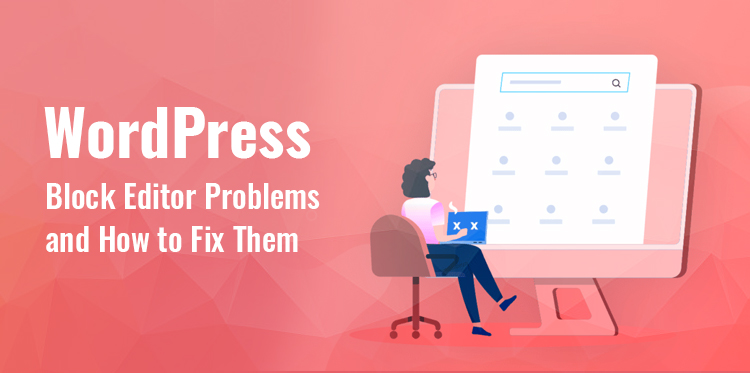
Alur kerja Anda mungkin perlu ditingkatkan karena masalah ini, yang akan mempersulit pembuatan dan modifikasi konten secara efisien. Untungnya, ada beberapa kemungkinan alasan dan solusi yang cocok untuk mengatasi masalah ini.
Untuk mengatasi masalah ini, ada beberapa langkah yang bisa Anda lakukan. Pertama, coba nonaktifkan sementara plugin yang tidak perlu untuk menentukan apakah ada konflik.
Jika Editor Blok mulai memuat dengan benar setelah menonaktifkan plugin tertentu, pertimbangkan untuk mencari plugin alternatif atau hubungi pengembang plugin untuk mendapatkan dukungan.
Demikian pula, beralih sementara ke tema WordPress default dapat membantu mengidentifikasi apakah masalahnya terkait dengan tema. Jika Editor Blok berfungsi dengan benar dengan tema default, hubungi tim dukungan tema Anda untuk mendapatkan bantuan dalam menyelesaikan konflik.
Solusi lain adalah dengan menghapus cache browser Anda. Cache browser yang kedaluwarsa atau berlebihan dapat memengaruhi kecepatan pemuatan Editor Blok. Membersihkan cache akan memastikan bahwa Anda mengakses versi terbaru editor, berpotensi menyelesaikan masalah pemuatan apa pun.
2. Blok Editor Terus Menerjang
Masalah mogok Editor Blok WordPress semacam ini dapat membuat pengguna diperparah karena mengganggu kemampuan mereka untuk menghasilkan dan mengedit konten secara efisien.
Banyak hal, termasuk ketidakcocokan antara browser dan plugin atau tema, sumber daya server yang tidak mencukupi, atau versi perangkat lunak yang kedaluwarsa, dapat menyebabkan crash.
Ada berbagai tindakan pemecahan masalah yang dapat Anda lakukan untuk mengatasi masalah mogoknya Editor Blok. Pastikan Anda menggunakan versi WordPress terbaru dan perbarui tema dan plugin.
Pengembang sering merilis pembaruan untuk memperbaiki kesalahan, meningkatkan stabilitas, dan meningkatkan kompatibilitas dengan Editor Blok. Memperbarui perangkat lunak Anda dapat membantu memperbaiki masalah mogok.
Membersihkan cache menurunkan risiko crash dengan memastikan bahwa Anda memuat salinan editor yang benar-benar baru. Masalah mogok dapat diatasi dengan menghapus cookie dan cache dari browser web Anda.
Masalah terkait browser terkadang dapat memengaruhi stabilitas Editor Blok. Coba gunakan browser lain untuk menentukan apakah crash itu unik untuk browser Anda saat ini. Jika masalah masih ada, coba browser lain.
Anda dapat memperbaiki masalah Editor Blok mogok di WordPress dengan memperbarui perangkat lunak, menyelesaikan konflik plugin, membersihkan cache browser, bereksperimen dengan browser yang berbeda, dan mengoptimalkan sumber daya server. Dengan mengikuti petunjuk ini, Anda dapat memastikan lingkungan pengeditan yang stabil dan bekerja secara efektif dan tanpa gangguan.
3. Perubahan Pemformatan yang Tidak Terduga
Perubahan pemformatan yang tidak terduga adalah salah satu masalah Editor Blok WordPress yang sering dialami pengguna. Ketika pemformatan materi di dalam blok tiba-tiba berubah, desain atau tata letak yang direncanakan terganggu. Modifikasi pemformatan ini mungkin melibatkan perubahan jenis font, ukuran, warna, perataan, atau spasi.
Ada beberapa tindakan yang dapat Anda ambil untuk mengatasi masalah ini. Pastikan tema dan plugin Anda diperbarui terlebih dahulu. Pembaruan sering disediakan oleh pengembang untuk memperbaiki masalah kompatibilitas dan menjamin integrasi Editor Blok yang mulus. Memperbarui tema dan plugin Anda dapat membantu Anda menghindari konflik dan menjaga agar pemformatan tetap seragam.
Jika masalah berlanjut, pertimbangkan untuk melihat pengaturan dan opsi blok tertentu di Editor Blok. Beberapa blok menawarkan opsi penyesuaian untuk font, warna, dan fitur pemformatan lainnya. Pastikan pengaturan sudah ada dan selaras dengan pemformatan yang Anda inginkan. Terakhir, sangat penting untuk selalu memeriksa teks Anda untuk menemukan perubahan pemformatan yang tidak terduga sebelum dipublikasikan.
Anda dapat mengatasi masalah Editor Blok WordPress dari perubahan pemformatan yang tidak terduga dengan memperbarui tema dan plugin Anda, memeriksa pengaturan blok, menggunakan CSS khusus, dan mengevaluasi teks Anda. Menggunakan prosedur ini akan memudahkan untuk mempertahankan pemformatan yang sesuai selama pembuatan materi Anda.
4. Masalah Pengunggahan Gambar
Tantangan dengan pengunggahan gambar adalah tantangan yang sering dihadapi pengguna saat menggunakan Editor Blok WordPress. Beberapa hal, seperti pengaturan server, batasan ukuran file, atau konflik plugin, dapat menyebabkan masalah saat mengunggah gambar.
Masalah ini dapat muncul dalam berbagai cara, seperti kecepatan unggahan yang buruk, unggahan yang gagal, atau foto yang salah ditampilkan di dalam blok.
Anda dapat melakukan beberapa tindakan dalam proses pemecahan masalah untuk mengatasi masalah pengunggahan gambar. Periksa ukuran file gambar sebelum mencoba mengunggahnya.
File paling luas yang dapat diunggah mungkin dibatasi oleh beberapa server atau perusahaan hosting. Sebelum mengirimkan gambar lagi, Anda harus mengoptimalkan atau mengubah ukurannya jika lebih besar dari ukuran file yang diperbolehkan.
Jika masalah berlanjut, mungkin ada baiknya memeriksa konfigurasi server. Beberapa konfigurasi server, seperti batas memori PHP yang rendah atau pengaturan pengunggahan file yang terbatas, dapat memengaruhi pengunggahan gambar. Konsultasikan dengan penyedia hosting atau administrator Anda untuk memastikan konfigurasi server dioptimalkan untuk pengunggahan gambar.
5. Kesalahan Posting Jadwal Tidak Terjawab
Error “missed schedule post” adalah salah satu masalah standar Editor Blok WordPress yang dihadapi pengguna saat postingan terjadwal mereka gagal dipublikasikan pada waktu yang ditentukan.
Ini bisa membuat frustasi, terutama ketika mengandalkan posting terjadwal untuk pengiriman konten tepat waktu. Kesalahan posting jadwal yang terlewat dapat terjadi karena berbagai alasan, termasuk masalah terkait server, plugin yang bertentangan, atau pengaturan WordPress yang tidak tepat.
Untuk mengatasi kesalahan posting jadwal yang terlewat, ada beberapa langkah pemecahan masalah yang dapat Anda lakukan. Pertama, verifikasi bahwa pengaturan zona waktu situs WordPress Anda sudah akurat. Pastikan zona waktu dikonfigurasi dengan benar agar sesuai dengan waktu publikasi yang Anda inginkan.
Anda dapat memeriksa dan memperbarui pengaturan zona waktu di area admin WordPress di bawah Pengaturan > Umum. Selanjutnya, Anda harus memastikan infrastruktur server Anda diatur dengan benar untuk mendukung posting terjadwal.
Jika masalah berlanjut, pertimbangkan untuk menggunakan plugin penjadwalan pihak ketiga yang dibuat khusus untuk menangani artikel terjadwal. Plugin ini dapat membantu mengatasi segala batasan atau ketidakteraturan dalam sistem penjadwalan WordPress bawaan dan seringkali menyediakan fungsionalitas penjadwalan yang lebih canggih.
6. Blokir Masalah Penyelarasan Editor
Masalah penyelarasan blok dapat muncul karena beberapa penyebab, seperti masalah dengan plugin atau tema, pengaturan blok yang salah, atau ketidakkonsistenan CSS. Ketika blok dalam Editor Blok WordPress tidak diselaraskan sesuai dengan tata letak atau pemformatan yang ditentukan, masalah penyelarasan mungkin terjadi. Masalah ini dapat mengganggu konten yang disajikan secara visual, sehingga terlihat tidak pada tempatnya atau tidak konsisten.
Anda dapat menggunakan berbagai teknik pemecahan masalah untuk memperbaiki kesalahan penyelarasan di editor blok. Pertama, pastikan tema Anda terkini dan berfungsi dengan build Editor Blok terbaru. Penataan gaya dan dukungan yang diperlukan untuk penyelarasan blok mungkin tidak ada dalam tema yang sudah usang atau tidak kompatibel.
Penyelarasan blok dapat dipengaruhi oleh konflik dengan lembar gaya CSS atau CSS khusus untuk tema Anda. Untuk memeriksa masalah penyelarasan, periksa gaya CSS yang dilampirkan ke blok menggunakan alat pengembang di browser Anda. Selain itu, pertimbangkan untuk menghapus plugin satu per satu untuk melihat apakah ada di antara mereka yang menjadi sumber masalah penyelarasan.
Anda dapat menyelesaikan masalah penyelarasan Editor Blok WordPress dengan memperbarui tema Anda, meninjau pengaturan blok, mengubah gaya CSS, dan menyelesaikan konflik plugin. Dengan mengikuti langkah-langkah ini, Anda dapat memastikan blok Anda disejajarkan dengan benar, memberikan materi Anda gaya yang terlihat profesional.

7. Kesalahan Muncul Kembali Spasi yang Dihapus
Pengguna WordPress sering mendapatkan kesalahan "ruang yang dihapus muncul kembali" saat mengubah konten di Editor Blok. Saat pengguna menambahkan spasi atau memformat di antara blok, spasi akan hilang atau muncul kembali secara tidak benar setelah teks disimpan atau diperbarui. Tata letak dan pemformatan materi secara umum juga dipengaruhi oleh masalah ini, yang dapat mengganggu.
Untuk memulai, cari pilihan pemformatan atau penspasian di pengaturan untuk blok tertentu itu. Beberapa blok memiliki parameter yang mengatur bagaimana struktur HTML ditangani atau seberapa jauh jarak antar blok. Dengan mengubah parameter ini, Anda dapat mempertahankan celah seperti yang Anda inginkan.
Periksa kode HTML konten jika masalah berlanjut. Penataan blok terkadang memengaruhi tampilan ruang. Pastikan tag dan pemformatan yang sesuai tersedia untuk mempertahankan spasi yang diperlukan dengan menggunakan editor HTML atau melihat kode.
Penggunaan plugin atau tema yang tidak kompatibel dapat menjadi faktor penyebab masalah ini. Nonaktifkan setiap plugin satu per satu untuk melihat apakah ada orang yang menjadi akar masalahnya.
Anda dapat menyelesaikan masalah Editor Blok WordPress dari "ruang yang dihapus muncul kembali" dengan memodifikasi pengaturan blok, memeriksa struktur HTML, menyelesaikan konflik plugin, dan memastikan tema Anda kompatibel. Ruang dan pemformatan teks Anda akan dipertahankan melalui proses ini, sehingga menghasilkan tata letak yang menarik untuk dilihat.
8. Masalah Pengunggahan Gambar HTTP
Pengguna WordPress sering mengalami masalah pengunggahan gambar HTTP saat mengunggah gambar. Masalah ini muncul ketika unggahan gambar gagal, dan pesan kesalahan HTTP ditampilkan. Beberapa potensi penyebab masalah pengunggahan gambar HTTP termasuk pengaturan server, batasan ukuran file, dan konflik dengan plugin keamanan.
Periksa ukuran file gambar sebelum mencoba mengunggahnya. File paling luas yang dapat diunggah mungkin dibatasi oleh server atau perusahaan hosting tertentu. Sebelum mengirimkan gambar lagi, Anda mungkin perlu mengoptimalkan atau mengubah ukurannya jika lebih besar dari ukuran file yang dapat diterima.
Selanjutnya, cari batasan apa pun pada unggahan file di pengaturan server. Perusahaan hosting atau administrator server Anda dapat menjelaskan batasan atau pengaturan apa pun yang dapat memengaruhi pengunggahan gambar. Mereka dapat mengubah pengaturan server untuk memungkinkan ukuran file yang lebih besar atau memastikan izin yang benar tersedia untuk memungkinkan pengunggahan yang berhasil.
Plugin keamanan yang telah Anda pasang mungkin mencegah pengunggahan gambar. Periksa untuk memverifikasi apakah plugin keamanan adalah sumber masalah HTTP dengan menonaktifkannya untuk sementara. Jika masalah teratasi setelah menonaktifkan plugin keamanan, pertimbangkan untuk mengubah pengaturannya atau hubungi pembuatnya untuk mendapatkan bantuan.
Anda dapat menyelesaikan masalah Editor Blok WordPress dari gambar HTTP dengan mengoptimalkan ukuran file gambar, memeriksa konfigurasi server, memecahkan masalah konflik plugin keamanan, atau menggunakan FTP untuk mengunggah. Langkah-langkah ini akan memastikan pengunggahan gambar yang mulus dan sukses, memungkinkan Anda menyempurnakan konten secara efektif dengan visual.
9. Kesalahan JSON Tidak Valid
Pengguna sering mengalami masalah “Invalid JSON” saat menggunakan Editor Blok di WordPress. Pesan kesalahan ini menunjukkan bahwa data JSON yang dikirim atau diterima dari server mengalami masalah. Kesalahan sintaksis, konflik dengan plugin atau tema, atau masalah dengan konfigurasi server hanyalah beberapa penyebab kesalahan JSON yang tidak valid.
Hal pertama yang harus dilakukan adalah melihat apakah plugin atau tema yang baru diinstal mengganggu. Jika plugin tertentu yang harus disalahkan atas kesalahan tersebut, nonaktifkan satu per satu. Hubungi pembuat plugin untuk mendapatkan bantuan jika plugin tertentu bermasalah, atau pertimbangkan untuk mencari alternatif.
Data yang di-cache dapat menghambat kelancaran operasi Editor Blok. Dengan memastikan bahwa Anda memuat versi editor saat ini, membersihkan cache akan menurunkan kemungkinan masalah JSON. Selain itu, menghapus cookie dan cache dari browser web Anda terkadang akan memperbaiki masalah JSON yang tidak valid.
Anda dapat memperbaiki masalah Editor Blok WordPress dari JSON yang tidak valid dengan memeriksa konflik plugin dan tema, memeriksa kode untuk masalah sintaksis, memeriksa konfigurasi server, dan membersihkan cache browser. Dengan mengikuti petunjuk ini, Anda dapat membantu memastikan bahwa penanganan data JSON mulus dan bebas kesalahan, memungkinkan Anda beroperasi secara efektif dan tanpa gangguan.
10. Kesalahan Penerbitan Gagal
Pengguna WordPress sering mengalami masalah “Penerbitan Gagal” saat menerbitkan atau memperbarui artikel atau halaman. Pemberitahuan kesalahan ini memberi tahu Anda bahwa ada masalah saat menerbitkan atau menyimpan materi.
Banyak faktor, seperti konflik antara plugin atau tema, masalah terkait server, atau masalah dengan database WordPress, dapat menyebabkan pesan Publishing Failed.
Pastikan Anda memiliki koneksi internet yang andal terlebih dahulu. Koneksi yang goyah atau tidak menentu dapat mengacaukan penerbitan dan menyebabkan kesalahan. Pastikan jaringan Anda terhubung, lalu coba publikasikan sekali lagi.
Database WordPress mungkin menjadi penyebab masalah dalam beberapa keadaan. Anda dapat memperbaiki database menggunakan alat bawaan atau plugin yang dibuat khusus untuk pemeliharaan dan perbaikan database untuk mengatasinya.
Anda dapat memperbaiki kesalahan Publishing Failed di WordPress dengan memastikan koneksi internet Anda stabil, mencari ketidaksesuaian plugin dan tema, memeriksa sumber daya dan penyiapan server, dan, jika perlu, memperbaiki database WordPress. Dengan mengikuti petunjuk ini, Anda dapat memublikasikan dan memperbarui materi Anda dengan sukses dan bebas dari kesalahan.
11. Kesalahan Terkait Media Sosial
Saat memasukkan fitur atau plugin media sosial ke situs web WordPress, masalah yang dikenal sebagai “kesalahan terkait media sosial” mungkin muncul.
Masalah ini dapat muncul dalam beberapa cara, termasuk kesulitan berbagi materi di platform media sosial, tautan atau simbol media sosial yang rusak, atau presentasi umpan media sosial yang tidak akurat. Konflik dengan plugin, pengaturan yang salah, perangkat lunak yang kedaluwarsa, atau modifikasi pada API platform jejaring sosial semuanya dapat menyebabkan masalah media sosial.
Pertama, pastikan semua plugin atau widget jejaring sosial yang Anda tempatkan di situs web Anda mutakhir. Memperbarui plugin Anda ke versi terbaru dapat membantu pemecahan masalah dan menjamin integrasi platform media sosial yang tepat.
Tinjau pengaturan plugin atau widget jejaring sosial Anda selanjutnya. Untuk konfigurasi yang benar, pastikan Anda mematuhi dokumentasi yang disediakan pembuat plugin. Pastikan kunci API atau informasi akun media sosial Anda telah dimasukkan dengan benar.
Anda dapat memperbaiki masalah WordPress terkait media sosial dengan memperbarui plugin media sosial, meninjau pengaturan, menyelesaikan konflik plugin, dan mengikuti perubahan pada platform media sosial. Prosedur ini akan memastikan integrasi dan pengoperasian fitur media sosial yang sempurna di situs web Anda, memungkinkan berbagi dan keterlibatan tanpa hambatan dengan platform sosial.
12. Pratinjau Konten Tersemat Tidak Terlihat
Pengguna WordPress sering melihat kesalahan "Pratinjau Konten Tersemat Tidak Terlihat" saat mencoba menyematkan konten eksternal, seperti video atau postingan media sosial, ke dalam postingan atau halaman mereka. Pastikan kode semat yang Anda gunakan sudah benar terlebih dahulu. Verifikasi bahwa kode bebas kesalahan dan berisi semua karakter yang diperlukan.
Selanjutnya, lihat apakah ada tema atau plugin yang mengganggu materi yang disematkan. Jika plugin tertentu yang harus disalahkan atas kesalahan tersebut, nonaktifkan satu per satu. Hubungi pembuat plugin untuk mendapatkan bantuan jika ada masalah plugin tertentu, atau temukan plugin lain yang berfungsi dengan konten tersemat.
Anda dapat memperbaiki kesalahan Embedded Content Preview Not Visible di WordPress dengan memeriksa kode sematan, menyelesaikan konflik plugin, mencari pembaruan dari penyedia konten, dan membersihkan cache browser. Mengikuti petunjuk ini memastikan informasi yang disematkan ditampilkan dengan benar dan menyempurnakan posting atau halaman Anda dengan konten eksternal yang interaktif dan menarik.
Kesimpulan
Editor Blok WordPress menawarkan kemungkinan luar biasa untuk membuat konten yang menarik dan menarik secara visual. Namun, menghadapi masalah di sepanjang jalan tidak jarang.
Ingatlah untuk selalu memperbarui penginstalan, tema, dan plugin WordPress Anda, mencadangkan situs web Anda secara teratur, dan mencari bantuan dari komunitas atau pengembang WordPress bila diperlukan. Dengan memahami masalah umum yang dibahas dalam artikel ini dan menerapkan solusi yang sesuai, Anda akan lebih siap untuk mengatasi setiap tantangan.
